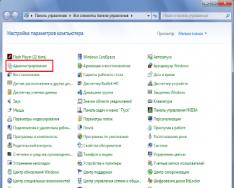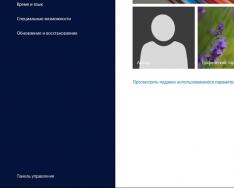Саяхан би ердийн аргаар форматлаж болох юм шиг санагдсан хачирхалтай флаш дисктэй тааралдсан бөгөөд "Windows форматыг дуусгаж чадахгүй байна" гэсэн мессежийг бичсэн байв. Вон ерөнхийдөө бүх зүйлээс илүү хэвийн ажилладаг байсан бөгөөд ийм хоол хэрэгтэй байсан тул баталгааны хугацаа дуусмагц унтарсан!
Миний туршлагаас харахад би USB хөтчүүд болон SD болон MicroSD санах ойн картуудтай ижил төстэй хэд хэдэн асуудалтай тулгарсан. Энэ нь галзуу сонсогдохгүй байгаа юм шиг, хэрэв 10-аас 9 удаа байвал флэш диск дуусмагц форматлагдаагүй байгаа тул та шинийг авахын тулд мөнгө хэмнэх хэрэгтэй гэсэн үг юм.
Ale persh nizh yogo vykidati одоо ч гэсэн йогог сэргээхийг оролдож байна. Миний хувьд ямар нэгэн байдлаар ухаан алдсан хэвээр байна.
Десктоп дээрх "Компьютер" дүрс дээр хулганы баруун товчийг дарж контекст цэсийг харна уу. "Удирдлага" хэсгийг сонгоно уу:
"Компьютерийн менежмент" консол нээгдэнэ. Тэрээр "Хадгалах төхөөрөмжүүд" >> "Дискний менежмент" хэсгийг нээх хэрэгтэй.
Жагсаалтаас дуртай дискээ олоод хулганы баруун товчийг дарна уу. Цэсээс та "Формат" гэсэн зүйлийг сонгох хэрэгтэй. Ингэж харуулах нь зүгээр юм:
Та "Schwidke формат" гэсэн нүдийг сонгоод OK товчийг дарах хэрэгтэй. Ингээд л болоо, одоо зүгээр л тэмдэглэл хийж болохгүй. Ийм байдлаар би "Windows 10 форматыг дуусгаж чадахгүй байна" гэсэн алдаа гарсан.
Флаш дискийг өөр яаж форматлах вэ?
1. Хамгийн эртний бөгөөд найдвартай сонголтуудын нэг бол командын мөр юм. Бид үүнийг ажиллуулаад дараах тушаалыг оруулна:
Формат<буква диска>
Миний флаш дискэнд H үсэг байгаа бөгөөд энэ нь тушаал дараах байдалтай байна.
Бид Enter товчийг дараад үр дүнг шалгана.
2. Флэш диск болон санах ойн карттай ажиллах тусгай хэрэгсэл болох flashnul нь маш муу болох нь батлагдсан. Энэ нь бас ажиллагаатай бөгөөд USB драйвыг форматлах боломжийг олгодог бөгөөд Windows бичиж байгаа боловч форматлаж чадахгүй байгаа тохиолдолд тусалдаг. Дууссаны дараа түүнийг C:\ диск рүү задлах болно. Үүний дараа бид тушаалын мөрийг ажиллуулж, програмын хавтас руу очно.
CD флэш
Дараа нь бид боломжтой сонголтуудын жагсаалтыг үзэхийн тулд хэрэгслийг ажиллуулна.
Бидний зорилгын хувьд хамгийн сайн сонголт бол "-I" товчлуур бөгөөд энэ нь төхөөрөмжийн хянагчийг шалгаж, тэнд байгаа бүх зүйлийг нэн даруй арчих боломжийг олгодог. Одоо бид тэр залуу хуримтлуулахын тулд юу анивчсаныг тодруулах хэрэгтэй. Командыг оруулна уу:
Flashnul -p
Дараах жагсаалт гарч ирнэ.
Надад H: үсэгтэй флаш диск байгаа тул флаш дискийг форматлах тушаал дараах байдалтай байна.
Flashnul H:-I
Хөтөлбөр нь үйлдлийг баталгаажуулахыг хүсдэг - Тийм гэсэн үгийг оруулаад Enter товчийг дарна уу.
3. Принтерийн флаш дисктэй ажиллах компанийн програмын талаар бүү мартаарай. Жирийн компани бүр өөрийн имиждээ санаа тавьж, бүтээгдэхүүнээ худалдаж авсан үйлчлүүлэгчиддээ санаа тавьдаг. Тиймээс тэд албан ёсны вэбсайт дээрээ "Windows 10 форматлаж дуусгах боломжгүй" гэсэн алдааг арилгах, устгагдсан, хэвийн ажиллаж байгаа флаш дискийг шинэчлэхэд туслах хэрэгслүүдийг нийтэлдэг. Тэнхлэг нь дараах нэмэлтүүдээс мэдэгддэг.
Эдгээр нь бүрэн үнэ төлбөргүй бөгөөд зөөврийн горимд ажилладаг тул суулгах шаардлагагүй. Эдгээр хэрэгслүүд нь USB хөтчүүдийн доод түвшний форматтай ажилладаг бөгөөд энэ нь Windows үйлдлийн системээс тэдний хүчийг бууруулдаг.
Жич:Хэрэв та USB хатуу диск эсвэл том санах ойн төхөөрөмжөө шинэчлэх бүх аргыг туршиж үзсэн бөгөөд юу ч тус болохгүй бол та үүнийг аюулгүй хаяж, шинийг хайж олох боломжтой.
Үнэн хэрэгтээ флаш дискийг форматлахтай холбоотой асуудал тийм ч ховор биш болсон. Ийм асуудал нэмэгдэх гол шалтгаан нь тэдний өртөг буурч байгаа нь чанар муутай материалыг ашиглахад хүргэдэг. Мэдээжийн хэрэг, ийм хадгалах төхөөрөмжтэй ажиллах явцад форматлах ажлыг амжилттай дуусгаагүй тохиолдолд асуудал гарч болзошгүй тул энэ нийтлэлд ийм нөхцөл байдалд ажиллах нь тодорхой байна.
Энэ бол сайн мэдээ бөгөөд ихэнх тохиолдолд танилцуулсан хөтөлбөр, аргуудын аль нэгийг сэргээх боломжтой байдаг. Энэ нь үндэс багатай форматлах сонголт тул та форматлахад нөлөөлдөг хүчин зүйлүүд, заримдаа хадгалах програмууд болон бусад ажиллахгүй санах ойн салбаруудыг унтрааж болно. Эдгээр нь засварт илүү өртөмтгий байдаг тул Windows форматыг дуусгаж чадахгүй тул флаш дискийг эргүүлэх бүх боломж бий.
Асуудлын нөхцөл байдлыг шийдвэрлэх аргуудыг авч үзье, эцэст нь OS-ийн суурилагдсан боломжуудаас харахад зарим өмхий нь програм суулгах үед яаралтай арга хэмжээ авах шаардлагагүй юм.
"Диск хадгалах" хэсэгт флаш дискийг форматлаж байна
Энэ арга нь өгөгдлийг дарж бичихэд хүргэдэг системийн процессуудад файлуудын мэдрэмтгий байдлыг үл тоомсорлодог тул туслах зорилготой юм. Юунд хэрэгтэй вэ:
1. "Эхлүүлэх" цэсийг нээгээд "Хяналтын самбар" -ыг сонгоно уу;

3. Одоо "Компьютерийн менежмент" элемент дээр дарна уу;

4. Зүүн цэсний дунд хэсэгт "Диск хадгалах" хэсгийг сонгоно уу;
5. Шаардлагатай хадгалах төхөөрөмжийг (флаш диск) сонгоод санах ойн ашиглалтыг шалгаж болно. Үүн дээр хулганы баруун товчийг дараад "Формат" дээр дарна уу.

Та аль хэсгээс Windows дистрибьюторууд руу шилжүүлсэн хэрэгслийг мэддэг бол энэ арга нь танд хангалттай байх болно. "Яагаад ингэж төвөг удаж, форматлах ажлыг гүйцээж болохгүй гэж?" - кистувачийн үйлдлүүдийг тэжээх, таны хувьд даалгаврын бусад шийдлүүд бий.
Консолоор дамжуулан нөөцлөлтийг форматлана уу
Одоо өөрийн өмчтэй холбоотой аливаа асуудлыг шийдэхийн тулд тушаалын мөрөнд яаравчлаарай. Энэ арга нь өмнөхтэй адил алхмуудыг дагаж мөрддөг, бүр илүү хатуу. Та олоход хэрэгтэй бүх зүйл бол:
- Администраторын эрх бүхий тушаалын мөрийг нээгээд Win + R гэж оруулаад cmd үсгийг оруулаад Enter;
- Одоо "format f:" гэсэн хэллэгийг оруулна уу;

Процедурыг дуусгасны дараа, хэрэв та форматыг дуусгах боломжгүй бол та ажлаасаа гарч болно, тиймээс арга нь шаардлагагүй болно. Үндсэн асуудлаас хараахан татгалзаж амжаагүй хүмүүсийн хувьд бид эдгээр зорилгоор тусгайлан боловсруулсан хөтөлбөрүүдийг авч үзэх болно.
HP USB Disk Storage FormatTool ашиглан форматлах
Энэ шийдэл нь чухал бөгөөд эвдэрсэн санах ойг сэргээж, Windows-ийг алгасаж төхөөрөмжөө доод түвшинд форматлах боломжийг олгодог. Энэ нь маш энгийн бөгөөд үр дүнтэй шийдэл бөгөөд програм нь бүх алдартай брэндийн төхөөрөмжүүдэд тохиромжтой. Хөтөлбөрийн гол давуу тал нь зардалгүй ажиллах, суулгахад хялбар, системийн уян хатан байдал юм. Энэ хэрэгслийн хувьд танд хэрэгтэй болно:
1.Өөрийн HP USB Disk Storage FormatTool;
2. Та extensions.exe файл дээр хулганы баруун товчийг дараад гарч ирэх жагсаалтаас дараагийн зүйлийг сонгох замаар администраторын эрхтэй програмыг ажиллуулах шаардлагатай;
3. Одоо төхөөрөмжийг компьютерт холбоно уу;
4. Хүссэн файлын системээ сонгоно уу. "Швед форматлах" хажуугийн хайрцгийг чагтална уу;

5. "Формат" товчийг дарна уу.
Ажлыг дуусгасны дараа та одоо байгаа флаш дискийг маш болгоомжтой устгана уу, учир нь шийдэл нь бүх нийтийнх төдийгүй илүү хэцүү болно. Нэмэлтийг устгах гэж бүү яар, учир нь програм нь өөрөө хувийн флаш диск үүсгэх боломжийг олгодог. Хэрэв Windows форматыг дуусгаагүй хэвээр байвал өөр нэг хурдан шийдлийг туршиж үзээрэй.
Flashnul форматлах тусгай програм
Үлдсэн эрх мэдэл болох флаш дискийг турших хэрэгсэл нь төхөөрөмжид шаардлагагүй нэмэлт өөрчлөлт оруулах боломжийг олгодог. Энэ аргын тусламжтайгаар та болгоомжтой байх хэрэгтэй, диск эсвэл зүгээр л индексийг нь хольсон ч логик дискээ форматлаж болно.
1. Flashnul програмыг идэвхжүүлэх;
2. Ажиллаж буй програмын файлуудыг дискнийхээ үндэс рүү задлах;
3.Одоо командын мөрийг (Win + R ба cmd) ажиллуулаад c: flashnul програмыг байрлуулсан дискний эх нэрийн хамт шинэ cd-д оруулна уу;
4. Одоо командыг оруулна уу flashnul -p;

5. Одоо үр дүнг уншсаны дараа хадгалах төхөөрөмжийн хэмжээнээс хамааран бидний флаш дискний индексийг санаарай;
7.Дууссан бол flashnul 4-l командыг оруулна уу;
8. Бүх үйлдлүүдийн дараа анх удаа хийгдсэн "Диск дамжуулах" замаар форматлах ажлыг дахин хурдасгана уу.
Энэ төрлийн өршөөл таны үүрэг байхаа больсон. Эдгээр аргууд нь дэлхийн хамгийн чухал хүмүүст туслах болно. Хэрэв та яагаад төхөөрөмжийг форматлаж чадахгүй байгаагаа ойлгохгүй байгаа бөгөөд энэ арга нь тус болохгүй бол танд ганц л сонголт үлдэнэ.
Цорын ганц боломжит шийдэл бол төхөөрөмжийнхөө хянагчдад зориулсан тусгай хэрэгслийг ашиглах явдал юм, эс тэгвээс та эхлээд флаш дискний "дүүргэлтийг" тодорхойлох шаардлагатай болно. Usbflashinfo програмыг сайхан өнгөрүүлээрэй, үүнийг төхөөрөмж дээрээ суулгаарай. Та хянагчийн нэр бүхий VID болон PID хэсгүүдийг олох болно. Олж авсан мэдээллээ хуулж аваад дууны системд хүлээн авагчийн нэрийн хамт оруулна. Зөвхөн таны загварт зориулсан тусгай хөтөлбөр байж болно.
Хэрэв таны хоол хүнс дуусч байгаа бол "Та флаш дискээ форматлаж чадаагүй бол яах ёстой вэ? ", тэгвэл та тэднээс сэтгэгдэл дээр асууж болно
Энэ нь компьютер хооронд мэдээлэл хадгалах, дамжуулах аль хэдийн түгээмэл бөгөөд хялбар арга юм. Эдгээр нь илүү найдвартай, байнга дахин бичлэг хийх боломжтой, мөн соронзон орон, нар, ихэнх тохиолдолд вологи зэрэг гадны хүчин зүйлийн нөлөөнд бараг мэдрэмтгий байдаггүй. Зарим USB флаш дискүүд асуудал үүсгэж болзошгүй нь үнэн юм. Үүний хамгийн тодорхой нэг зүйл бол компьютер холбогдсон үед компьютер бичиж эхэлдэг, дискийг форматлаж байгаа, флаш диск өөрөө нээхийг хүсэхгүй байгаа явдал юм. Би эрх баригчдыг харахад хадгалах төхөөрөмж нь 0 байт, файлын систем нь RAW юм.
Флэш дискийг форматлахгүйгээр нээх олон арга бий.
Ийм цаг үед яах юм бэ? Хэрэв үүн дээр ямар ч чухал өгөгдөл хадгалагдаагүй бол та зүгээр л форматлаад тайвширч болно. За, яаж мэдээллийг устгахгүй байх вэ? Ямар гарц байна вэ?
Аз болоход ихэнх тохиолдолд флаш диск нь зөвхөн програм хангамжийн түвшинд гэмтсэн байдаг тул бичлэгээс физик өгөгдөл алдагддаг. Энэ нь янз бүрийн шалтгааны улмаас тохиолдож болно, ихэнхдээ вирусын улмаас, эсвэл бичлэгийн сесс хагас дуусаагүй эсвэл унших процесс зөв дуусаагүй бол, жишээлбэл, та флаш дискийг залгуураас салгасан эсвэл цахилгаан тэжээлд холбогдсон. унтраасан.
Та хандалтыг хэд хэдэн аргаар эргүүлж болно. Бид зөөврийн санах ойн төхөөрөмж дээрх файлуудыг шинэчлэхэд туслах зарим ажлын аргуудыг авч үзэх болно. Та зааврыг анхааралтай дагаж мөрдөх ёстой.
Флаш диск дээрх файлуудад хандах хамгийн сайн, энгийн бөгөөд өвдөлтгүй арга. Үүнийг хийхийн тулд та нэмэлт програм хангамж суулгах шаардлагагүй бөгөөд ингэснээр бүх үйлдлүүд Windows командын мөрийг дагах болно. Тиймээс та төхөөрөмжийг USB холбогчтой холбож, файлууд нээгдсэн эсэхийг шалгахын оронд флаш дискийг форматлахын тулд тэмдэг дээр дарна уу.
- Бичсэн мэдээллээ үрэхийг хүсэхгүй байвал "Ni" товчийг дарна уу.
- Тушаалын мөрийг администратороор нээнэ үү. Үүнийг хийхийн тулд "Эхлүүлэх" товчийг дарж, хайлтын мөрөнд cmd гэж оруулаад хайлтын үр дүнд гарч ирэх хэрэгсэл дээр хулганы баруун товчийг дараад "Администратороор ажиллуулах" гэснийг сонгоно уу. Windows 10 дээр та Start товчлуур дээр хулганы баруун товчийг дарж Эхлэх зүйлийг сонгож болно.
- Хэрэглэгчийн нэрээр нэрлэгдсэн системийн хавтасны хаягийн дараа налуу зураастай курсор гарч ирсний дараа таны флэш дискийг системд харуулахын тулд x үсгийн оронд chkdsk x: /f командыг ажиллуулна уу. Энэ мэдээллийг файл судлаачаасаа уншина уу. Эхлүүлэхийг баталгаажуулахын тулд Enter дарна уу.
- Хэрэгслийг зөв авах хүртэл олон тооны hvilins шалгана уу. Хадгалах хугацаа нь флаш дискний хэмжээ, ангилал, түүнчлэн файлын тооноос хамаарна.
Бүх зүйл хэвийн болсны дараа та удахгүй зөөврийн дискнийхээ оронд үүнийг харах боломжтой болно. Ямар ч тохиолдолд шаардлагагүй асуудлаас зайлсхийхийн тулд өгөгдлийг компьютерийнхээ хатуу диск рүү хуулж, флаш дискийг форматлана уу.
"CHKDSK RAW дискэнд тохиромжгүй" гэсэн анхааруулга нь таны төхөөрөмжид илүү ноцтой асуудал байгааг илтгэх үүднээс идэвхгүй болсныг анхаарна уу.
Харамсалтай нь, ийм боловсруулалт хийснээр флаш дискийг форматлах шаардлагатай болно, хэрэв өгөгдөл түүн дээр хадгалагдаж, нэн тэргүүнд хадгалах юм бол та тэдгээрийг шинэчлэхийг оролдож болно, гэхдээ хэсэг хугацааны дараа байдаг.

Вирус байгаа эсэхийг шалгаж байна
Систем нь флаш дискийг харуулахгүй, форматлахыг хүсээгүйн илүү түгээмэл шалтгаан нь вирусын халдвар авсан байж магадгүй юм. Жишээлбэл, автоматаар ажиллуулдаг вирус нь бүх хавтас, файлуудыг тэдгээрийг хүлээн зөвшөөрөх товчлол болгон хувиргадаг бөгөөд бусад вирусууд файлуудыг форматлаж, оронд нь харуулахгүй. Хэрэв дискний алдааг шалгахад ямар ч өөрчлөлт гарахгүй бол вирусыг шалгахаа зогсоо.
Яагаад танд үндсэн антивирус эсвэл зөөврийн сканнер хэрэгтэй байна вэ? Аливаа вирусны эсрэг програм нь заасан фолдер хүртэл системийг сканнердах боломжтой. Та тохиргоон дотроос USB хадгалах төхөөрөмжийн форматаа зааж, процедур дууссан эсэхийг шалгах шаардлагатай. Хэрэв та үнэ төлбөргүй вирусны эсрэг програм ашиглаж байгаа бөгөөд аюулыг алдсан бол үнэ төлбөргүй зөөврийн сканнеруудыг татаж аваарай. Үг хэлэхээс өмнө бид энэ нийтлэлийг вэбсайт дээрээ нарийвчлан бичсэн. Үүний оронд энэ талаар олж мэдээрэй. Нэмж дурдахад, системийнхээ аюулгүй байдлыг байнга анхаарч үзээрэй, ингэснээр та үүссэн асуудалд өртөхгүй байх болно.

Шинэчлэгдсэн өгөгдөл
Хэрэв бид ихэнх тохиолдолд өршөөлгүйгээр харьцах эхний хоёр аргыг хүсч байвал тэдгээр нь тус болоогүй нөхцөл байдлыг хүлээн зөвшөөрье. Энэ тохиолдолд та энэ зорилгоор тусгайлан бичсэн vikory програмыг ашиглан эдгээр өгөгдлийг шинэчлэхийг оролдож болно. Ийм хэрэгсэл байхгүй. Хамгийн гоё хоёр программыг харцгаая: TestDisk болон R-Studio. Үнэр нь эвгүй, ороход хялбар байдаг. Эцсийн эцэст, үүнийг цэвэрлэх талаар санаа зовох хэрэггүй бөгөөд хадгаламжаа форматласан ч муу секторуудыг арилгахыг хүсэхгүй байна. Бусад хэрэгслийг ашиглан флаш дискийг хэрхэн нээх вэ?
TestDisk
- Хөтөлбөрийг дистрибьютерийн албан ёсны вэбсайтаас татаж аваарай - https://www.cgsecurity.org.
- Флэш дискээ компьютерт оруулаад форматаар бичих үед та үүнийг сонгох боломжтой болно.
- Хатуу диск дээрээ шинэчлэгдсэн файлуудыг хуулах хавтас үүсгэж, татаж авч буй програмаа задлаарай.
- photorec_win.exe файл дээр давхар товшиж шинэчлэх програмыг ажиллуулна уу.
- Сумтай товчлуурыг ашиглан шаардлагатай драйвыг сонгоод Enter товчийг дарна уу.
- Нэмэлт сумыг ашиглан жагсаалт руу шилжих замаар флаш дискний хэсгийн хүснэгтийн төрлийг дахин сонгоно уу. Баталгаажуулахын тулд Enter товчийг дарна уу.
- Дараа нь шинэчлэх хэсгийг сонгоно уу. Танд бүхэл диск хэрэгтэй болно. Курсорыг нэмэлт сумны ард байрлуулж Enter дарна уу.
- Файлын системийн төрлийг сонгоод, FAT-тай төстэй Бусад гэснийг сонго
- Шинэчлэгдсэн файлуудыг хуулах фолдерыг зааж өгнө үү. Таны сонгосон процедурыг процедурын хамгийн эхэнд та өөрөө бүтээдэг.
- Процессыг эхлүүлэхийн тулд Y товчийг дарна уу.
- Эцэст нь хавтас руу очоод шинэчлэгдсэн бүх файлуудыг харна уу.

R-Studio
- Энэ хэрэгслийг албан ёсны вэбсайтаас татаж аваад компьютер дээрээ суулгана уу.
- Програмын үндсэн цэсийг нээж, лавлах жагсаалтаас флаш дискийг олоорой. Жагсаалтын хамгийн доод хэсэгт байгаа эсэхийг шалгаарай.
- Дэлгэцийн дээд хэсэгт байрлах "Scan" товчийг дараад дараагийн цонхонд үйлдлийг баталгаажуулна уу.
- Шинэчлэх шаардлагатай файлуудыг сонгоод "Шинэчлэх" товчийг дарна уу.
- Дууссаны дараа шинэчлэгдсэн мэдээлэл хадгалагдсан хавтас руу очно уу.

Чанар муутай угаалгын өрөөний формат
Процедурыг дуусгахын тулд та Якугийн талаар хангалттай үг бичиж чадахгүй. Энэ зорилгоор бид бага үндэстэй форматад зориулсан нийтлэл бэлтгэсэн. Бид хамгийн сүүлийн үеийн үйл ажиллагааны мөчлөгийг бичиж, шаардлагатай бүх хэрэгслүүдийн мессежийг нийтэлсэн. Та өгөгдсөн материалтай сайтар танилцаж байвал зүгээр байх болно.
Висновок
Хэрэв флэш диск нээгдээгүй бөгөөд систем үүнийг форматлах шаардлагатай гэж хэлсэн бол бид танд асуудлыг шийдвэрлэхэд тусалсан гэдэгт итгэлтэй байна. Статистикийн материал танд хэрэг болсон эсэхийг бидэнд сэтгэгдэл дээр мэдэгдэнэ үү.
Ихэнхдээ хувийн компьютер хэрэглэгчдэд "Би флаш дискийг форматлаж чадахгүй байна" гэж мэдэгддэг. "Миний компьютер" цонхоор дамжуулан стандарт аргыг ашиглан хадгалалтын өгөгдлийг арилгахыг танаас хүсэх болно гэдгийг анхаарна уу. Энэ тохиолдолд санах ойд хандах хандалт хаагдсан бөгөөд үндсэн лавлахыг нээх боломжгүй болно. Энэ тохиолдолд тусгай программ хангамжийг ашиглан стандарт бус аргаар хэмнэлтийн бодит байдлыг ойлгохыг хичээх хэрэгтэй. Ийм даалгаврыг шийдвэрлэх процедурыг энэ нийтлэлийн хүрээнд тайлбарлах болно.
Флаш дискийг үзнэ үү
Өнөөдөр энэ ангиллын хоёр төрлийн хадгалах төхөөрөмж өргөн тархсан: санах ойн карт ба флаш диск. Энэ бол тэдний өмхий үнэрийг бий болгоход туслах технологи юм. Тэдгээрийг мөн хатуу төлөвт аккумлятор гэж нэрлэдэг. Тэдний дунд санах ойн чип байдаг. Түүний "зүрх" нь санах ойн дунд үүссэн цахиурын талст юм. Тэд өөрсдийнхөө аргаар "0" (дохио) ба "1" (боломжтой) гэсэн хоёр утгыг гаргаж чадна. Ингэснээр тэдгээрт мэдээлэл хадгалагдана. Флэш дискний санах ойн картууд нь холболтын интерфейсээр тусгаарлагддаг. Эхний тохиолдолд карт уншигч дээр тусгай үүрүүд байдаг. Компьютер нь ийм төхөөрөмжид мэдрэмтгий биш тул энд асуудал үүсч магадгүй юм. Мөн бүх гар утас, ухаалаг гар утас, таблетууд үргэлж ийм үүрээр тоноглогдсон байдаг. Флэш диск нь орчин үеийн бүх компьютеруудаар тоноглогдсон бүх нийтийн USB автобусаар (шулуун зүсэгдсэн холбогч) холбогдсон байна. Компьютер дээрх "Би флаш дискийг форматлаж чадахгүй байна" гэсэн мессеж нь эхний болон бусад төрлийн хадгалах төхөөрөмжийн аль алинд нь гарч ирж болно. Гол асуудлын алгоритм нь тэдний хувьд адилхан.

Механик насос
Эдгээр төхөөрөмжүүдийн ихэнх нь механик холбогчоор тоноглогдсон бөгөөд энэ нь тэдний бичлэгийг хамгаалдаг. Энэ нь компьютер дээр вирус гарч, чухал мэдээлэл бүхий флаш дискийг халдварлахыг оролдсон боловч юу ч бүтсэнгүй. Тиймээс, энэ ажлын эхний үе шатанд компьютер "Би флаш дискийг форматлаж чадахгүй байна" гэсэн мессежийг харвал бид ажилдаа хүндэтгэлтэй хандахаа болино. Энэ шалтгааны улмаас бид барилгын эргэн тойронд хүндэтгэлтэйгээр харцгаая. SD картууд дээр тэдгээр нь нэг талдаа эсвэл нөгөө талд харагдана. Мөн флаш диск дээрх тэнхлэгийг хулгайлж болно. Тиймээс биеийг нарийвчлан судалж, дотор нь юу байгааг олж мэдэх шаардлагатай. Энэ байрлал нь OFF (татан авах) гэдгийг анхаарах нь чухал юм. Урьд өмнө үйлдвэрийн ажилчид үүнтэй төстэй тэмдэглэгээ хийж байгаагүй. Энэ тохиолдолд дахин хольж, дахин баталгаажуулна. Юу ч болоогүй бол бид гарах байрлалаас эргэж, довтолгооны шат руу явна.
Үйлдлийн системийн онцлог
"Би флаш дискийг форматлаж чадахгүй байна" гэсэн мессежийг хүлээн авах эхний алхам бол үйлдлийн системийн асуудал юм. Өмхий үнэр нь бүх нийтийн шинж чанартай бөгөөд нэгээс олон тариалагчийн бүтээгдэхүүнтэй холбоогүй болно. Бидний хувьд эхлээд энэ бол DiskPart юм. Энэхүү халдлагын програмыг эхлүүлэх журам:

Энэ процедур нь карт уншигчид суулгасан "Би MicroSD флаш дискийг форматлаж чадахгүй байна" гэсэн мессежийг компьютер харах зэрэг ихэнх асуудалд тохиромжтой. Хэрэв залилан хийхээс өмнө хийсэн бүх зүйл дууссан боловч хүссэн үр дүнд хүрээгүй бол бид дараагийн шат руу шилжинэ.
Орон нутгийн бүлгийн бодлогыг өөрчлөх
Энэ үе шатанд үйлдлийн системийн орон нутгийн бүлгийн бодлогыг өөрчлөх шаардлагатай байна. Энд та ийм мэдээлэл хадгалах төхөөрөмж дээр бичлэг хийхийг хориглож болно. Хамгийн өндөр довтолгооны дараалал:
- Эхлээд бид "Viconati" цонхыг нээх аргыг ашиглана.
- gpedit.msc командыг оруулна уу.
- Баруун талд та "Корреспондентын тохиргоо" ˃ "Захиргааны загварууд" ˃ "Систем" ˃ "Хандалт..." гэсэн алхам алхмаар хэсгийг харах болно.
- Програмын зүүн талбарт түүний утгын өөрчлөлтийг харуулна. "Vimk." утгын хажууд "Аюулгүй байдлын бүртгэл" зүйлийг суулгаж болно.
Цонхыг хаахаас өмнө бүх зүйлийг хаа. Юу ч болоогүй, бөглөрөл хуримтлагдсан тул бид дараагийн шат руу шилждэг.

Мэргэшсэн хэрэгслүүд
Асуудлыг шийдвэрлэх эцсийн шатанд тусгай хэрэгслийг ашиглахыг зөвлөж байна. Флэш дискний үйлдвэрлэгч нь зөвхөн өөрийн эзэмшлийг ашигладаг тул энэ зорилгоор өөрийн програмыг боловсруулдаг. Жишээ болгон StoreJetFormatter хэрэгслийг авч үзье. Вон голчлон Transcend брэндийн төхөөрөмжүүдтэй ажилладаг. Эхлэхийн тулд та интернетэд холбогдсон байх хэрэгтэй. Дараа нь бид үүнийг архиваас гаргана. Үүний дараа энэ нь ашиглахад бэлэн бөгөөд системд суулгах шаардлагагүй болно. Бид StoreJetFormatter.exe файл дээр дарж үүнийг эхлүүлнэ. Дараагийн USB төхөөрөмжийн жагсаалтаас манай хадгалах төхөөрөмжийг сонгоно уу. Үүнтэй ижил процедурыг ашиглан та Файлын систем (сонгож буй файлын системийн төрөл) болон Драйвыг форматлах (дискний формат) талбарт утгуудыг тохируулж болно. Capacity талбарт дискний багтаамжийг гигабайтаар оруулна. Дараа нь бид Start товчийг дарна. Дууссаны дараа үйл ажиллагаа амжилттай болсон, төхөөрөмж цаашид сэргээхэд бэлэн болсон, эсвэл юу ч болоогүй, үлдсэн үлдэгдэл хадгалагдсан гэсэн мэдэгдэл ирэх болно. Үүнтэй төстэй хэрэгслийг ийм бүтээгдэхүүн үйлдвэрлэгчийг цэвэрлэхэд ашигладаг бөгөөд тэдэнтэй ажиллах журам нь ижил байдаг.

Цүнх
Өмнө нь бүх зүйлийг Виконы заль мэхийг баримтжуулсан байсан тул компьютер урьдын адил "Би флаш дискийг форматлаж чадахгүй байна" гэж хэлсэн тул хуримтлагдсан бүх үлдэгдэл эмх цэгцтэй байна. Өөрийн хий хоосон байдлаа сэргээх боломжгүй. Шинээр худалдаж аваад үлдсэн хоолоо авах нь дээр.
Хэрэв та мэдээллийг дахин бичих шаардлагатай бол Windows флаш диск яагаад форматлагдахгүй бөгөөд форматыг дуусгах боломжгүй юм бэ? Бид танд энэ асуудлыг шийдвэрлэхэд тусална, явцгаая!
Өршөөлийн захиас дараах байдалтай байна.

Хэрэв та Explorer-ийн контекст цэснээс форматыг өөрчлөх боломжгүй бол Windows Disk Management хэрэглүүрийг ашиглаж үзээрэй. Гарахын тулд Start дээр хулганы баруун товчийг дарж эсвэл Win+R товчийг дараад diskmgmt.msc командыг оруулна уу

Хэрэгслийн цонхны дээд талд байгаа хүснэгт эсвэл флаш диск дээрх дискний дүрслэл дээр та контекст цэсэн дээр дарж "Формат" -ыг сонгох хэрэгтэй.

Гэсэн хэдий ч, Windows Explorer-ийн контекст цэснээс процессыг эхлүүлэх гэх мэт энэ арга амжилтгүй болж магадгүй юм. Форматлах ажил эхлэхгүй, эсвэл эхлэх боловч дуусгахгүй. Хэрэв флэш диск нь манай хувилбар шиг RAW файлын системтэй төхөөрөмж хэлбэрээр гарч ирвэл форматыг өөрчилж эхлэх сонголт бүрэн боломжгүй болно.

RAW файлын систем нь төхөөрөмжийн файлын системийн ноцтой эвдрэлийн шинж тэмдэг юм. RAW нь ямар ч файлын системтэй адил бөгөөд Windows NTFS болон Windows FAT32-д тохиромжтой. Энэ төрлийн флаш дискний хувьд та файлын системийг Windows биш харин бусад хэрэгслийг ашиглан NTFS эсвэл FAT32 болгон өөрчлөх хэрэгтэй. SDFormatter хэрэгсэл нь флаш дискийг хөрвүүлэх, тэдгээрийг маш хэрэгтэй болгоход туслах нэг хэрэгсэл юм.
Анхаарах зүйл: энэ нийтлэл нь флаш дискнээс өгөгдөл задлахыг дэмждэггүй. Хамрын элэгдэх чадварыг шинэчлэх талаар ярилцъя. Дараах зааврын дагуу цэвэрлэхийн өмнө флэш диск дээр зарим чухал өгөгдөл байдаг бөгөөд эдгээр чухал өгөгдлийг Recuva, R-s tudio, Disk Drill, DMDE гэх мэт тусгай програмуудыг ашиглан шинэчлэх шаардлагатай.
SDFormatter 4.0 нь USB флаш диск, SD, microSD, SDHC болон SDXC санах ойн картуудыг root багатай форматлахад зориулагдсан зардалгүй хэрэгсэл юм. Хэрэгслийг суулгасны дараа бид үүнийг эхлүүлнэ. Хэрэглээний цонх нь олон боломжит сонголттой маш сонирхолтой интерфэйстэй. Флаш диск нь "Драйв" баганад автоматаар гарч ирэх ёстой. Хэрэв компьютерт хэд хэдэн USB хөтчүүд холбогдсон бол энэ баганаас асуудалтай флаш дискийг сонгож болно. Эхлэхийн тулд доод талд байгаа "Формат" товчийг дарна уу.

Хоёр өдөр үйл ажиллагаа эхлэхийг баталгаажуулна.



Флэш дискний ашиг тус шинэчлэгдэж, өршөөл үзүүлэх шаардлагагүй болсон.
Манай сүүг зайлуулах програм нь үйл ажиллагааны Vikoristan өгөгдмөл параметрүүд, zocrema, Шведийн форматтай. Мөн SDFormatter 4.0 хэрэгсэл нь өгөгдлийг устгаж, тэгээр дарж бичих замаар доод түвшний форматлах боломжтой. Эдгээр функцууд нь эдгээр өгөгдлийг шинэчлэх боломжгүйгээр хэрэглүүрийг дэмждэг төхөөрөмжүүдийн өгөгдлийг багасгахад ашиглагдаж болно. "Сонголт" товчийг дарсны дараа та төгсгөлд нь "Бичих" "Формат төрөл" тохиргоог сонгох боломжтой жижиг тохиргоог харах болно, хурдан "Түргэн" горим нь "Бүрэн (Устгах)" эсвэл "Хурдан" болж өөрчлөгдөнө. Бүрэн (OverWrite)" дарж тэгээр дарж бичих "

Өдрийг гайхалтай өнгөрүүлэй!
ТВ